2 Opcije ako želite prenijeti iPhone 5 / 4S / 4 glasovni podsjetnik na Mac
Uz iPhone Voice Memo, moguće je imatisnimač u džepu. S lakoćom možete snimati predavanja, intervjue, vlastite pjesme itd. Međutim, ako želite da se snimke reproduciraju ili spremaju na Mac računalu, morate to učiniti prijenos glasovnih zapisa s iPhone uređaja na Mac, Čitajte dalje i naučite kako to učiniti.
Dio 1: Kopiranje iPhone Voice Memo na Mac pomoću iExplorer
iExplorer je besplatna aplikacija koja vam omogućuje pregledavanjepreko bilo kojeg iOS uređaja, tretirajući ga kao FTP poslužitelj kao da ima normalno pristupačan datotečni sustav. To omogućuje izravno kopiranje datoteka s iPhone uređaja.
Nedostatak korištenja ove metode je da morate imati internetsku vezu tijekom prijenosa. Preneseni glasovni podsjetnici bit će pohranjeni kao audio dokumenti m4a.
U nastavku je kako uvesti iPhone govorni podsjetnik na Mac s ovom aplikacijom.

- 1. Preuzmite iExplorer na svoj Mac.
- 2. Povežite iOS uređaj s Mac računalom putem USB-a
- 3. U odjeljku iPhone> Mediji> Snimke pronađite glasovne podsjetnike za kopiranje na temelju naziva datoteke i datuma, ili ih kopirajte sve označavajući sve .m4a datoteke i povlačeći ih na Mac.
Dio 2: Prenesite glasovni podsjetnik s iPhonea na Macbook s iPhone Data Recovery za Mac
U ovom dijelu alat u pomoći naziva se iPhoneData Recovery za Mac (od Tenorshare). Nemojte biti zbunjeni tim imenom. Alat je sposoban prenijeti glasovni podsjetnik s iPhonea na Mac bez iTunes-a. umjesto toga odaberite Windows verziju, iPhone Data Recovery.
- 1. Spojite iPhone na Mac i pokrenite program. Zatim odaberite "Obnova podataka s iOS uređaja".
2. Skenirajte iPhone za glasovne zapise koje želite prenijeti na Mac klikom na "Pokreni skeniranje".
- 3. Dok se skeniranje dovrši, pregledajte ga prije prijenosa iPhone govornog podsjetnika na Mac.
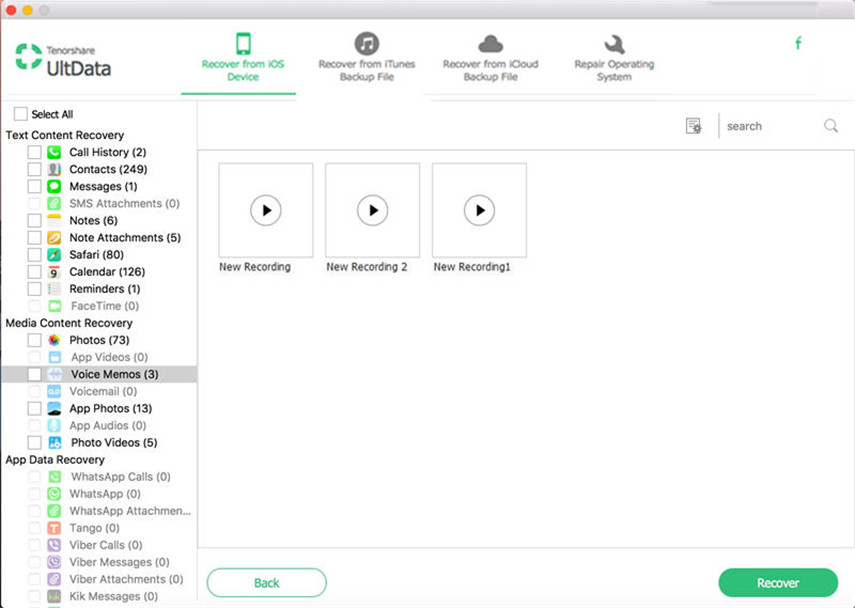
- 4. Na kraju kliknite "Obnovi" gumb za početak prijenosa glasovnog podsjetnika iPhonea.
Ako je vaš iPhone izgubljen ili oštećen, možete i daljeKoristite iPhone Data Recovery za Mac za prijenos glasovne bilješke s iPhonea na Mac. Nakon što odaberete "Recover Data from iTunes Backup File", prikazat će vam se popis iTunes sigurnosnih kopija. Odaberite svoju sigurnosnu kopiju za iPhone i skenirajte ovu sigurnosnu kopiju za glasovne zapise koje želite kopirati na Mac. Koraci koje upotrebljavate slični su načinu 1 koji neću detaljno razraditi.

S gornjim savjetima morate imati kratku idejukako prenijeti glasovni podsjetnik s iPhonea na Mac. Kladim se da ćete biti impresivniji ako pokušate sami i lako možete razumjeti kako koristiti iPhone Data Recovery za Mac alat za prijenos glasovnog podsjetnika.
Također možete pokušati koristiti iPhone 5Prijenos podataka za prijenos datoteka s iPhone uređaja na računalo. Ovaj profesionalni uslužni program za prijenos iOS omogućuje prijenos podataka između uređaja iOS ili između uređaja iOS i iTunes.









